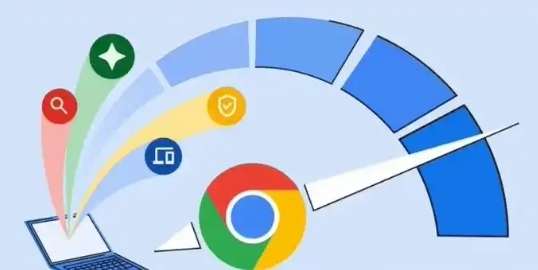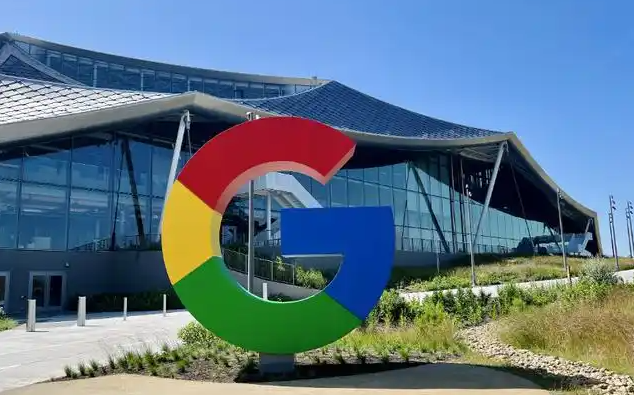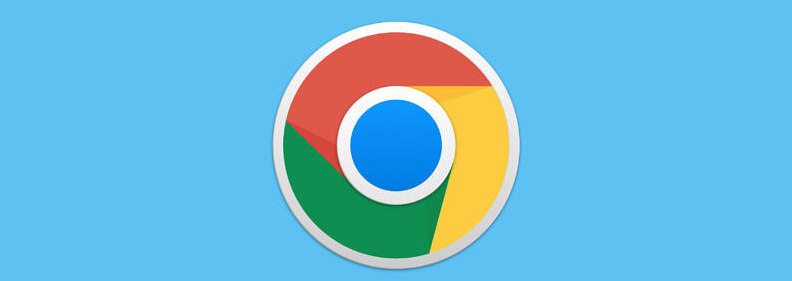Chrome浏览器下载插件失败提示缺少依赖怎么办

1. 检查网络连接:确保网络稳定,避免因网络中断导致安装失败。可尝试切换网络,比如从Wi-Fi切换到移动数据,或者反之,然后重新尝试安装插件。
2. 更新Chrome版本:点击浏览器右上角的菜单图标,选择“帮助”-“关于Google Chrome”,若有可用更新,按照提示进行更新。某些插件可能对浏览器版本有要求,旧版本的浏览器可能无法兼容新插件。
3. 调整文件格式:若插件为crx文件,尝试将其后缀名改为rar并解压。在chrome://extensions/页面选择“加载已解压的扩展程序”,定位解压后的文件夹完成安装。
4. 关闭安全软件:部分杀毒软件或防火墙可能误拦截插件安装。可暂时退出安全软件,或在其设置中添加Chrome及插件文件至白名单。建议操作完成后重新启用防护。
5. 检查文件完整性:重新下载插件,确保文件未损坏。可通过官网或可信渠道获取最新安装包,避免使用第三方修改版资源。